怎样用WPS文字打印会议坐席牌
来源:网络收集 点击: 时间:2024-04-27【导读】:
怎样用WPS文字打印会议坐席牌?下面给大家介绍具体的操作方法,希望对大家有所帮助。品牌型号:华硕Y481C系统版本:Windows10软件版本:WPS Office11.1.0方法/步骤1/8分步阅读 2/8
2/8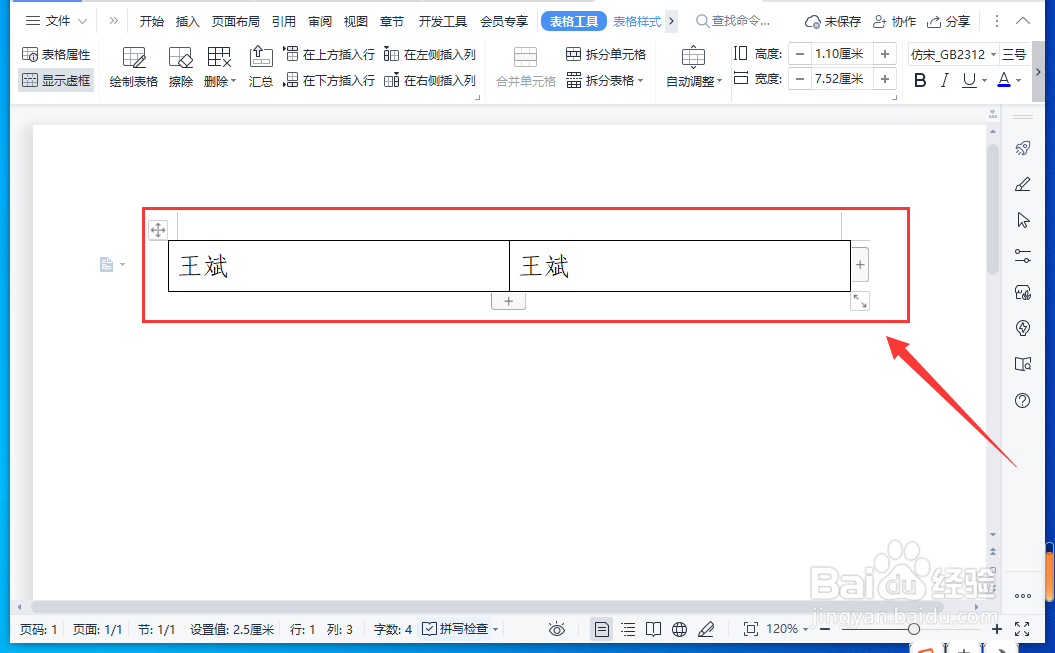 3/8
3/8 4/8
4/8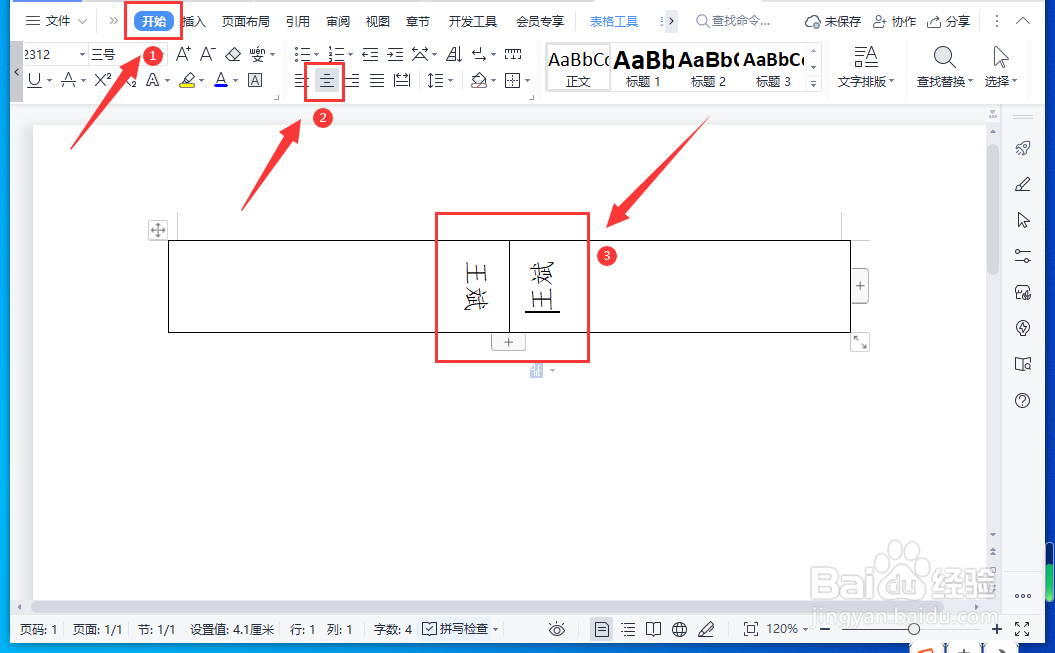 5/8
5/8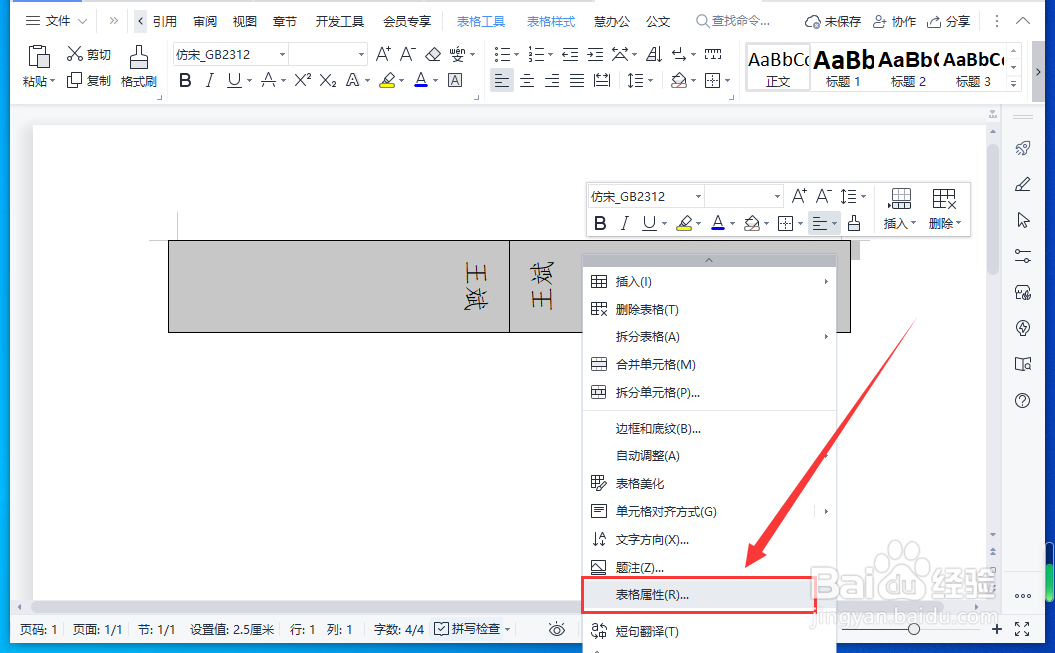 6/8
6/8 7/8
7/8 8/8
8/8
打开WPS空白文档,依次点击“插入”-“表格”,选择“1行2列”。
 2/8
2/8在表格中输入出席者姓名。
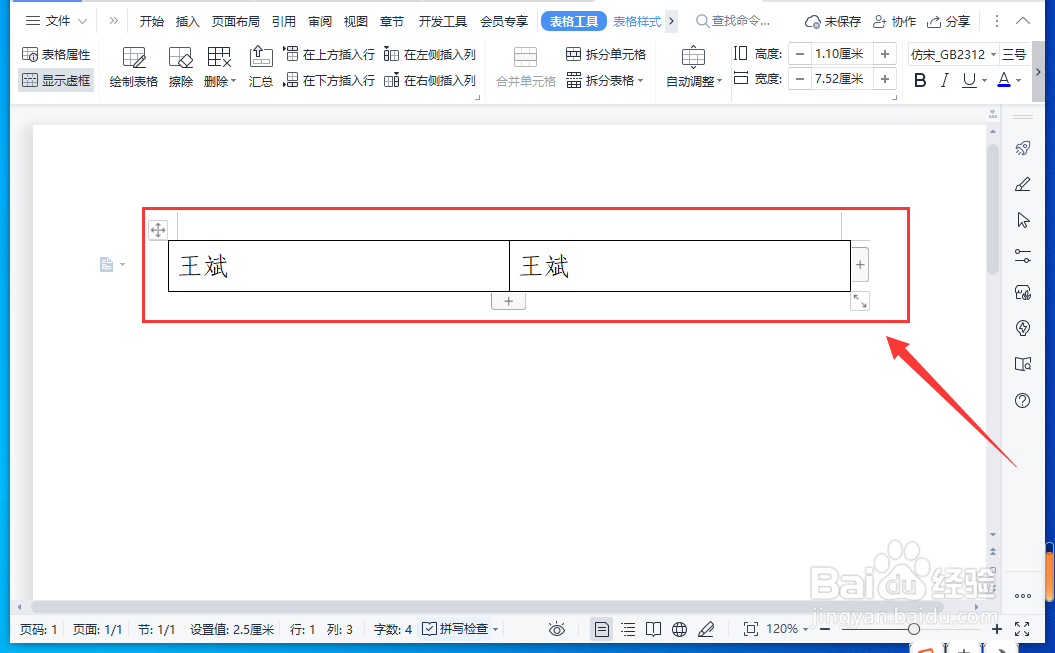 3/8
3/8点击“文字方向”,分别设置为“所有文字顺时针旋转90°”和“所有文字逆时针旋转90°”。
 4/8
4/8点击菜单栏的“开始”,选择“居中对齐”,调整文字的对齐方式。
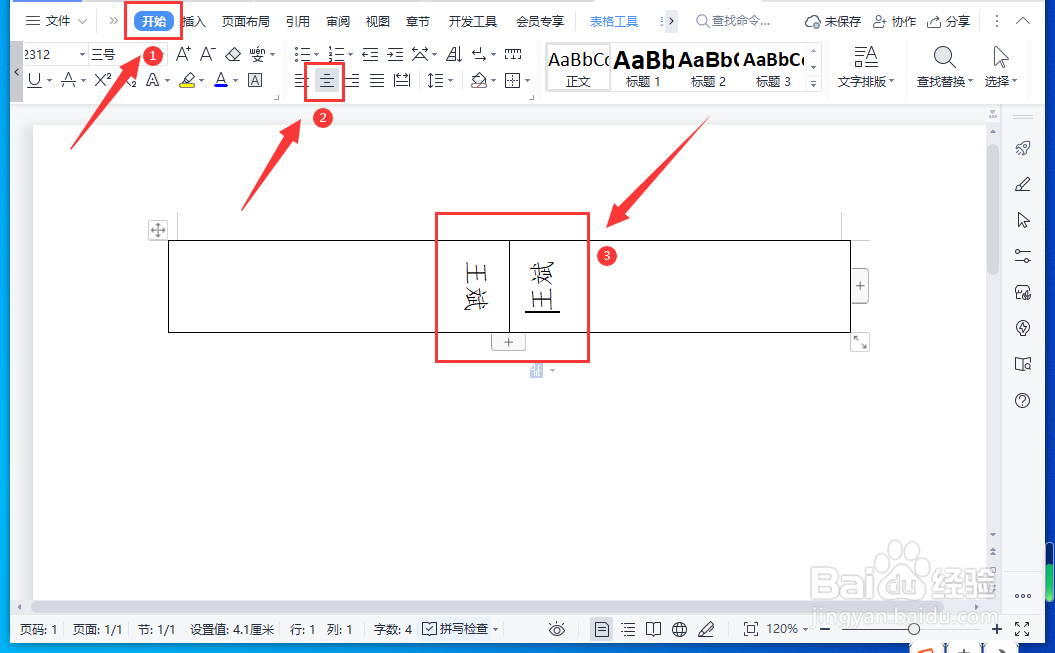 5/8
5/8选定整个表格,右键菜单中点击“表格属性”。
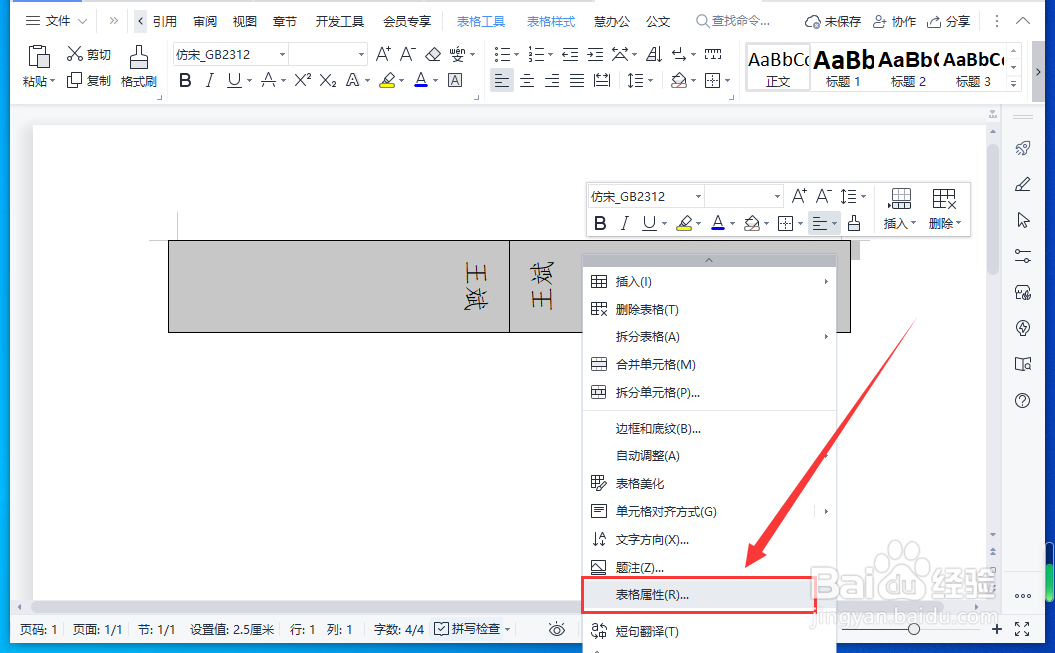 6/8
6/8在弹出的界面,点击“行”,在“尺寸”下选择“指定高度”,根据坐席牌大小调整参数,点击“确定”。
 7/8
7/8最后调整字体大小、样式。
 8/8
8/8这样会议坐席牌就制作完成了。

版权声明:
1、本文系转载,版权归原作者所有,旨在传递信息,不代表看本站的观点和立场。
2、本站仅提供信息发布平台,不承担相关法律责任。
3、若侵犯您的版权或隐私,请联系本站管理员删除。
4、文章链接:http://www.1haoku.cn/art_609327.html
上一篇:隐私空间体验升级,隐私更安全,操作更便捷
下一篇:邮储银行怎么查看电子发票
 订阅
订阅